《 Excel2002应用基础 》
实验9 Excel 2002 基本操作.ppt

实验内容
8.修改表格边框如图4-146所示。 9.将表头的底纹设置为浅绿色,如图4-146所示。 10.将修改后的工作表另存为“实验1_ 样文二”。
实验内容
实Байду номын сангаас要求
1.认真做好上机实验前的准备工作。 2.认真做好实验及记录工作。 3.实验结束后,正确关闭计算机。
实验内容
实验内容
4.修饰工作表。 按如下要求,对单元进行设置: (1)设置标题行为隶书,16号,粗体,合并单元格水平居中。 (2)表头及产品名一列设置成宋体,14号。 (3)其他单元格设置为宋体,12号。 (4)产品名一列文字左对齐,其他单元格中文字水平居中。 (5)为工作表设置如图所示边框。 (6)为表头设置浅蓝色底纹。
实验内容
5.保存工作薄。 以“实验1_样文一”为名,保存工作薄,退出Excel窗口。 6.打开工作薄。
启动Excel并打开“实验1_ 样文一”工作薄。 7.在表头上方增加一行,再进行如下操作: 将单元格A3、A4合并,垂直居中 将单元格B3、C3、D3合并,水平居中,输入文字“一季度 ” 将单元格E3、F3、G3合并,水平居中,输入文字“二季度 ”
实验9 Excel 2002 基本操作
实验目的
1、掌握Excel 2002的启动和退出。 2、了解Excel 2002的窗口的组成。 3、掌握新建、保存、打开Excel 2002工作
表的方法。 4、掌握数据的输入、编辑及格式设置。 5、掌握数据的自动填充。
实验内容
1. 启动Excel 2002。 2.观察Excel 窗口的组成。 3.新建一个Excel 工作薄,在Sheet 1工作表中输入 如图所示数据。 注意:“一月,二月.....”要用自动填充的 方式输入。
计算机应用基础第6章Excel2002的功能与使用

第6章 Excel 2002 的功能与使用
4. 图表生成 在Excel中,拥有包括柱形图、饼图、条形图、面积图、 折线图、气泡图以及三维图表等在内的14大类100多种基本 图表,而且具有“图表向导”,可帮助用户创建所需要的图 表。在“图表向导”中,可预览用户选择的效果;而且还能 返回,重新选择。另外,用户还可以使用新的数据地图,将 数据表中与地理有关的数据以地图的方式表示出来,使数据 与地图上的国家或省、市联系在一起。只要看一眼地图,就 可以找到各种数据与地理位置之间的关系。这些以图表方式 表现的数据直观、醒目。
第6章 Excel 2002 的功能与使用
6.1.2 Excel 2002的启动
在Windows 98/2000/NT/XP中,用户可用多种方法启动Excel
2002。
(1) 通过“开始”菜单启动。执行“开始/程序”命令,在相
应的子菜单中单击“
”选项。
(2) 通过桌面快捷图标启动。双击桌面上的“Microsoft Excel”
第6章 Excel 2002 的功能与使用
4. 输入日期和时间 在单元格中输入日期或时间时,单元格自动从“通用”格 式转换为“日期”或“时间”格式。输入日期和时间数据时, 可按照以下规则进行: (1) 若使用12小时制,需输入am或pm,比如5:30:20 pm,也 可输入a或p。但在时间与字母之间必须有一个空格。若未输入 am或pm,则按24小时制处理。若在同一单元格中输入日期和时 间,二者之间用空格分隔,比如05/02/12 17:00。输入字母时, 忽略大小写。 (2) 输入日期时,有多种格式,可以用“/”或“-”连接,也 可以使用年、月、日。比如07/10/23、07-10-23、23-APR-05、 2007年10月23日等。
EXCEL新增功能应用

2021/7/13
7
2-4 利用EXCEL 2002強大的應用函數– 來設計應收帳款的顯示/分析欄位
在應收帳款管理上我們希望登錄者在登錄『客戶編號』後,『客戶名稱』 及『VIP折扣』會一併帶出。要做到此點,我們要使用 EXCEL 內建函數 VLOOKUP ( ) 來處理。現在我們先選擇 C7 儲存格 (顯示客戶名稱的第一個 儲存格),輸入下列公式:
第一章 EXCEL 2002 新增功能應用
2021/7/13
1
1-1.Excel 2002 工作表索引彩色標籤使用說明 1-2.Excel 2002 新增功能- 智慧標籤
《 1 》.儲存格複製時的智慧標籤: 《 2 》.插入選項時的智慧標籤:
1-3.Excel 2002 新增功能 - 試算表函數語法提示
單頭最重要要包含下列五資訊項目:
1 進貨使用原幣金額的當時匯率
2 本次進貨的報關費用
3 本次進貨的關稅費用
4 本次進貨的運費支出
5 卸貨港口
其中 2、3、4 項屬於因進貨而產生的額外費用金額。
明細必須包含下列所有項目:
1 進貨貨品名稱
2 進貨數量
3 進貨原幣單價
4 原幣小計金額 ( 原幣小計金額 = 進貨數量 x進貨原幣單價 )
應收帳款管理結構分為三個部份來處理: ( A ) 『應收帳款統計』工作表: ( B ) 『應收帳款帳齡分析』工作表: ( C ) 『帳齡分佈圖表』工作表:
2021/7/13
5
2-2 應收帳款統計– 實作設計 / 統計 / 分析
『應收帳款統計』主執行機制工作表
2021/7/13
计算机基础(重庆大学版)教案:Excel 2002的基本操作(二)

(4) 单击【确定】按钮,即可完成排序操作。
六、数据的筛选
“筛选”可以只显示满足指定条件的数据库记录,不满足条件的数据库记录则暂时隐藏起来。
Excel提供自动筛选和高级筛选两种方法,其中自动筛选比较简单,而高级筛选的功能强大,可以利用复杂的筛选条件进行筛选。
1、自动筛选
(1) 自动筛选操作
自动筛选的操作步骤如下:
选菜单【数据】→【筛选】→【自动筛选】项,此时“自动筛选”旁的“√”消失,结束自动筛选,数据库恢复成原样。
(2) 自动筛选的“自定义”
2. 高级筛选
(1) 筛选的条件区域
条件区域包括两个部分:标题行(也称字段名行或条件名行);一行或多行的条件行。
条件区域的创建步骤如下:
(2) 筛选的条件
简单比较条件。
简单条件是指只用一个简单的比较运算
( =、>、>=、<、<=、<> )表示的条件。
在条件区域字段名正下方的单元格输入条件,如:
组合条件。
对于需要使用多重条件在数据库中选取记录,就必须把条件组合起来。
基本的形式有两种:。
计算机基础(重庆大学版)教案:Excel 2002的基本操作(一)

工作区中可以有一个或多个工作簿窗口,也可以没有。
工作簿窗口由标题栏、工作表标签栏、列号标志、行号标志、水平和垂直滚动条以及工作表区域组成。
二、工作簿、工作表、单元格
(1)新建工作簿
可单击常用工具栏上的按钮,也可单击“新建工作簿”任务窗格上的“空白工作簿”,或者根据模板来创建新工作簿。
(2)打开文件
在Excel中除了可以打开工作簿文件(.XLS)外,还可以打开纯文本文件(.txt)、网页文件(.htm)、Dbase数据库文件(.dbf)、ACCESS 数据库文件(.mdb)等。
(3)保存文件
同样,在Excel中除了可以将编辑的文档保存成2002版本的工作
簿文件(.XLS)外,还可以保存成以前版本(Excel 95 、97、2000等)
的工作簿文件(.XLS)、纯文本文件(.txt)、网页文件(.htm)、模
板文件(.XLT)、Dbase数据库文件(.dbf)等。
(4)工作表
选择工作表
工作表的重新命名
更改工作表标签的颜色
插入工作表
删除工作表
移动或复制工作表
多窗口操作。
第07课
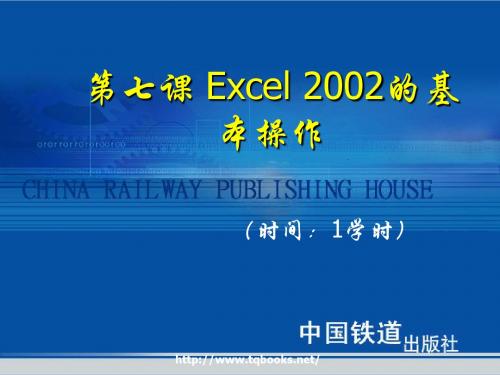
(时间:1学时)
/
概述
本课内容
1、Excel 2002窗口介绍; 2、新建工作簿; 3、输入工作表数据; 4、进行简单的运算; 5、保存和关闭工作簿; 6、打开已有工作簿; 7、管理工作表; / 8、编辑单元格数据;
进行简单的运算
选中要计算的单元格后,在状态栏的【求和】 一项中将自动显示计算结果;
/
小结
介绍进行简单运算的方法;
/
保存和关闭工作簿
(1)保存工作簿; (2)关闭工作簿;
/
概述
学习重点
1、输入工作表数据; 2、管理工作表; 3、编辑单元格数据;
学习难点
2、管理工作表; 3、编辑单元格数据;
/
Excel 2002窗口介绍
1、Excel 2002界面介绍; 2、工作簿与工作表;
/
Excel 2002界面介绍
调整行高和列宽
(1)调整单元格的行高; (2)调整单元格列宽;
/
小结
1、介绍选定单元格区域的操作; 2、介绍插入和删除单元格、行或列的的操作; 3、介绍移动和复制单元格数据的操作; 4、介绍修改和清除单元格数据的方法; 5、介绍调整行高和列宽的操作;
/
/
/
输入工作表数据
1、输入文本; 2、输入数字; 3、输入日期和时间;
/
小结
1、介绍输入文本的一般方法; 2、介绍输入数字需要注意的事项; 3、介绍输入日期和时间的具体操作;
/
概述
本课内容
1、熟悉Excel 2002窗口组成; 2、掌握新建工作簿的操作; 3、掌握输入工作表数据的操作; 4、掌握进行简单的运算的操作方法; 5、掌握保存和关闭工作簿的操作; 6、掌握打开已有工作簿的操作步骤; 7、掌握管理工作表的方法; 8、掌握编辑单元格数据的操作;
第5章 中文电子表格Excel2002

广东工业大学计算机学院
5.1.2 Excel的基本概念
单元格区域
在Excel中,区域是连续的单元格,一般习惯上用“单
元格左上角:单元格右下角”表示。如“A3:D7”表示左上 起于A3右下止于D7的20个单元格。还可用“D7:A3”、 “A7:D3”、“D3:A7”表示该区域。
A7:D3
广东工业大学计算机学院
① 算术运算符的运算结果为数字数据。 ② 比较运算符的运算结果为逻辑值TRUE(真)或 FALSE(假),默认情况下逻辑值居中对齐。 ③ 在公式中,如果要用到文本数据,则应使用双引号将 文本括起来。 ④在公式中所使用的符号(引号中的文本除外)均为英 文符号,使用时应注意。
运算符的使用
广东工业大学计算机学院
广东工业大学计算机学院
5.2.1 Excel的数据类型及自动填充 功能
Excel的数据类型——时间和日期
应按Excel内置的日期时间格式输入日期时间,常用的日
期时间格式有:“yy-mm-dd”、“yy/mm/dd”、 “yyyy年mm月dd日”、“hh:mm am/pm”等。 Excel将日期和时间视为数字处理。 默认状态下,日期和时间项在单元格中右对齐。 如果输入的年份为2位数,则00-29表示的年份为20002029年,30-99表示1930-1999年。 如要输入当前日期,可按组合键【Ctrl +;】,当前时间 的输入则按【Ctrl + Shift +;】。 启动Excel
广东工业大学计算机学院
5.1.4 创建工作表
例:创建一学生成绩表文件,在其中一工作 表中输入以下数据:
启动Excel
广东工业大学计算机学院
Excel2002基本操作

Excel2002基本操作一、Excel快速入门1、工作表操作建立新的工作表:建立工作表之前必须建立一个工作簿。
有3种方法建立新的工作簿。
使用菜单“File——New”;使用工具栏按钮;快捷键Ctrl-N。
新工作簿的页数设置:Excel中默认的工作表页数是3页,可以通过“Tools”菜单的“Options”命令设置。
在对话框的“General”标签设置工作表数。
(图1)设置工作表数为5图1选定工作表:选定单张工作表只要用鼠标单击工作表标签即可;选定多个相邻的工作表时先选定第一个工作表,然后按住“Shift”键,再单击选定最后一张工作表;选定多个不相邻的工作表的方法是先选定第一张,然后按下“Ctrl”键,再单击要选定的所有工作表的标签。
重命名工作表:用鼠标双击工作表标签,将工作表标签置于可编辑状态输入新的工作表名称,然后按“Enter”键。
工作表的插入与删除:在要插入工作表的位置,右键单击工作表标签,在菜单中单击“Insert”命令,在弹出的对话框中选择“Worksheet”,再单击“OK”(图2)。
新插入的工作表在选择的工作表的左边。
如(图3)所示,新的“Sheet4”在“Sheet2”的左边并被置为当前工作表。
图2图3工作表的移动和复制:有时候我们需要调整工作表的排列顺序,因此要移动工作表。
右击要移动的工作表标签,在弹出菜单中选择“Move or Copy ”命令(图4)。
图4在对话框中选择要移动到哪一个工作表的左边。
如(图5)我们要把“Sheet2”移动到“Sheet1”的左边。
在点“OK ”。
选择插入的类型图5复制工作表和移动类似,在复制时要勾选“Create a Copy”复选框,其他与移动工作表相同。
隐藏工作表:Excel可以将一些不必要的或不想给别人看的工作表隐藏起来。
首先选定要隐藏的工作表,然后单击“Format”——“Sheet”——“Hide”菜单。
(图6)图6如果要取消隐藏,点击“Format”——“Sheet”——“Unhide”菜单。
- 1、下载文档前请自行甄别文档内容的完整性,平台不提供额外的编辑、内容补充、找答案等附加服务。
- 2、"仅部分预览"的文档,不可在线预览部分如存在完整性等问题,可反馈申请退款(可完整预览的文档不适用该条件!)。
- 3、如文档侵犯您的权益,请联系客服反馈,我们会尽快为您处理(人工客服工作时间:9:00-18:30)。
6. 在Excel2000中,文字数据默认的对齐方式是( 对
7. 在Excel2000中单元格中的内容还会在( B、标题栏 )
C、工具栏
8. Excel的数据类型包括(
B、字符型数据
C、逻辑型数据
9、已知Excel工作表中A1单元格和B1单元格的值分别为“电子科技大 学”、“信息中心”,要求在C1单元格显示“电子科技大学信息中 心”,则在C1单元格中应键入的正确公式为( ) A、=“电子科技大学”+“信息中心” C、=A1+B1 10、在 Excel2000中单元格地址是指( )。 A、每一个单元格 B、每一个单元格的大小 C、单元格所在的工作表 D、单元格在工作表中的位置 三、判断题:(用√和×进行,每空1分,共10分) ( )⑴ 要建立一个摸板,可以用常用工具栏的“新建“按钮。 ( )⑵ 在EXCEL中不仅可以进行算术运算,还提供了可以操作文字的 运算。即“+“连接符。 ( )⑶ 如公式“=A1+$A$2“其单元格地址引用,就是三维地址引用。 B、=A1$B1 D、=A1&B1
( )⑷ 剪贴板上的内容不会随着计算机的断电而丢失。 ( )⑸ $a$5是相对地址的引用。 ( )⑹ 退出Excel可使用Alt+F4组合键。 ( )⑺ 数字不能作为Excel的文本数据。 ( )⑻ Excel 可以把正在编辑的工作簿保存为文本文件。 ( )⑼ Excel的主要功能是电子表格、文字处理、数据处理。 ( )⑽ 合并单元格只能合并横向的单元格合。 四、简答题: (每题5分,共30分) 1. EXCEL界面由哪几部分组成? 2.工作簿、工作表、单元格之间有什么关系? 3.什么叫公式,公式中可以包括那些元素? 4.什么叫相对地址引用? 5、如何给表格添加表格线? 6、如何将表格标题“合并居中”?
A、双击状态栏
B、单击左上角的行列坐标的交叉点
C、右键单击任一单元格,从弹出的快捷菜单中选择"选定工作表" D、按下Alt键的同时双击第一个单元格 5. 在Excel2000中,若单元格C1中公式为=A1+B2,将其复制到单元格 E5,则E5中的公式是( )。 A、=C3+A4 D、=A3+B4 A、左对齐 齐 A、编辑栏 菜单栏 A、数值型数据 D、以上全部 B、=C5+D6 C、=C3+D4
《 Excel2002应用基础 》期中试题 班级—— 姓名——
一、填空题(每空2分,共40分) 1.一个工作簿最多可包括 个工作表,在Excel新建的工作 簿中,默认包含 张工作表。 2.在EXCEL 中,A2:A6表示单元格 、 、 、 、 、 这五个连续的单元格区域。 3.单元格引用分为 引用、 引用和 引用。 4.工作表中行标是用 表示,列标用 表示。 5.文本数据在单元格内自动 对齐,数值数据、日期数据和时 间数据在单元格内自动 对齐。 6、SUM函数是用来求 的,AEVERAGE函数是用来求 的。 7、在单元格中输入文本时要强制换行可用快捷键 。 8、在Excel中,编辑栏的名称栏显示为B5,则表示 。 9、Excel中,单元格地址绝对引用的方法是在单元格地址前加 。 10、在 Excel中,选取多个非连续单元格,通过按住 键后,再 单击选取。 二、单项选择题(每空1分,共10分) 1. 在Excel中,编辑栏的名称栏显示为A13,则表示() A、第1列第13行 B、第1列第1行 C、第13列第1行 D、第13列第13行 2. Excel的一个工作薄中默认包含( )个工作表。 A、32 B、12 C、3 D、8 3. Excel中,单元格地址绝对引用的方法是( ) A、在单元格地址前加“$” B、在构成单元格地址的字母和数字之间 加“$” C、在构成单元格地址的字母和数字前分别加“$” D、在单元格地址 后加“$” 4. 在Excel2000中,选定整个工作表的方法是( )。
五、操作题: (每题5分,共15分) 1、自定义序列:“一季度、二季度、三季度、四季度”。写出操作步 骤。
2、将A1:G7单元格区域命名为“专业课成绩”, 写出操作步骤。
3、设置工作表数为6张,并命名工作表为第一题……第六题,写出操作 步骤。
